CorelDRAW 标注与尺寸(2)
来源:sc115.com | 459 次浏览 | 2011-06-28
标签: CorelDRAW 综合教程 CorelDRAW 标注与尺寸 CorelDraw 综合教程
此外,还提供了一些设置框:
 (尺寸样式):用 于设置尺寸的度量制式(默认为十进制);
(尺寸样式):用 于设置尺寸的度量制式(默认为十进制);  (尺寸精度):用 于设置尺寸的度量精度值(可达十亿分之一的精确度);
(尺寸精度):用 于设置尺寸的度量精度值(可达十亿分之一的精确度);  (尺寸单位):用于设置尺寸的度量单位(如:厘米、毫米、英寸等);
(尺寸单位):用于设置尺寸的度量单位(如:厘米、毫米、英寸等);  (标注样式):用于设置标注的样式(如:标注文本位置等)。
(标注样式):用于设置标注的样式(如:标注文本位置等)。 2.4.1 添加尺寸线
 Dimension Tool(尺寸工具)中的几种工具的设置和使用方法都很相似,下面我们通过为五角星标注尺寸的实例来熟悉它 们:
Dimension Tool(尺寸工具)中的几种工具的设置和使用方法都很相似,下面我们通过为五角星标注尺寸的实例来熟悉它 们: - 首先利用绘图工具绘制一个五角星图形;
- 在工具箱中选择
 Freehand (手绘)工具/
Freehand (手绘)工具/  Dimension Tool(尺寸工具);
Dimension Tool(尺寸工具); - 单击属性栏中的
 Vertical Dimension Tool(垂直尺寸工具)按钮;
Vertical Dimension Tool(垂直尺寸工具)按钮; - 在开始测量的位置(顶上角)单击鼠标,再移动鼠标到终止测量的位置(右下角)单击;
- 将鼠标往图像对象的外部移动,会发现有一空文本框跟随;
- 将文本框移动至适当位置,再次单击鼠标,即完成对五角星的垂直尺寸的标注。
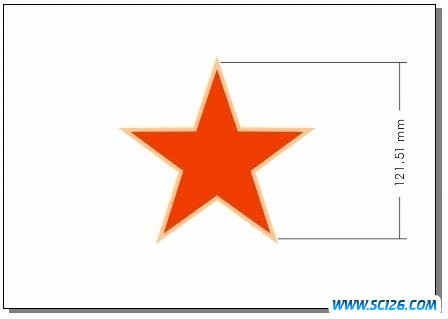
图 2-77 垂直尺寸标注
 Horizontal Dimension Tool(水平尺寸工具)和
Horizontal Dimension Tool(水平尺寸工具)和  Slanted Dimension Tool(倾斜尺寸工具)的使用方法与垂直尺寸标注类似。
Slanted Dimension Tool(倾斜尺寸工具)的使用方法与垂直尺寸标注类似。 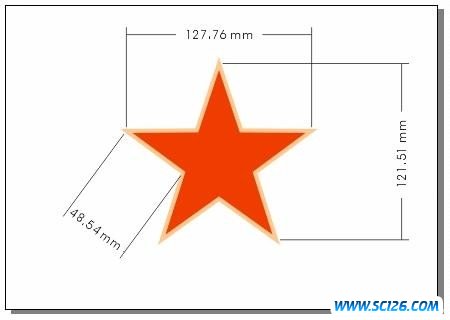
图 2-79 水平尺寸和倾斜尺寸的标注
- 单击属性栏中的
 Angular Dimension Tool(角度尺寸工具)按钮;
Angular Dimension Tool(角度尺寸工具)按钮; - 在欲测量的角的顶角位置(左下角边线与右下角边线相交处)单击鼠标,再移动鼠标到五角星的右下角 顶角(或边线上)位置单击鼠标,以确定测量角度的第一条边;
- 将鼠标移动到左下角顶角(或边线上),单击鼠标确定测量角度的第二条边;
- 将鼠标往图像对象的下方移动,待文本框移动至适当位置,再次单击鼠标,即完成对五角星的角度尺寸 的标注。

图 2-80 角度尺寸标注
当选择了属性栏中的  Auto Dimension Tool(自动尺寸工具)后,用户能通过Tab键在不同类型的尺寸工具之间切换,其标注方法同 前面介绍的其它尺寸工具的方法相同,在这儿就不重复介绍了。
Auto Dimension Tool(自动尺寸工具)后,用户能通过Tab键在不同类型的尺寸工具之间切换,其标注方法同 前面介绍的其它尺寸工具的方法相同,在这儿就不重复介绍了。
搜索: CorelDRAW 综合教程 CorelDRAW 标注与尺寸 CorelDraw 综合教程
- 上一篇: CorelDRAW轻松绘制螺旋削皮
- 下一篇: Coreldraw设计应用之邮票打造
- 最热-CorelDraw 综合教程
- 素材
 行业信息研究分析PPT模板
行业信息研究分析PPT模板  时尚设计商务演示PPT模板
时尚设计商务演示PPT模板  商业科技PPT幻灯片模板
商业科技PPT幻灯片模板  纪念辛亥革命PPT动态模板
纪念辛亥革命PPT动态模板  舞台帷幕背景PPT模板
舞台帷幕背景PPT模板  彩色弧线背景PPT模板
彩色弧线背景PPT模板  湛蓝情深PPT背景模板
湛蓝情深PPT背景模板  金色秋收麦田PPT模板
金色秋收麦田PPT模板  坦克军事战争PPT模板
坦克军事战争PPT模板